Spotify یک سرویس پخش صوتی است که در سال 2008 در اروپا راه اندازی شد و از آن زمان به اکثر بازارهای بزرگ از جمله ایالات متحده، کانادا و استرالیا گسترش یافته است. علاوه بر پخش موسیقی، به عنوان ابزاری برای مصرف پادکست نیز عمل می کند.
Spotify چگونه کار می کند؟
Spotify یک راه قانونی برای پخش آنلاین موسیقی و گوش دادن به پادکست است. این شرکت برای کتابخانه موسیقی گسترده خود مجوز آهنگ هایی را از شرکت های ضبط اصلی و فرعی صادر می کند. بر اساس تعداد دفعاتی که مردم به هر آهنگ گوش می دهند، مبلغی نامشخص به دارندگان حقوق پرداخت می کند.
گوش دادن به موسیقی در Spotify کاملاً رایگان است، اما شما تبلیغات بنری را در برنامههای رسمی مشاهده میکنید و گاه به گاه تبلیغات صوتی بین آهنگها را به عنوان مبادله میشنوید.
می توانید به کل آلبوم ها در Spotify علاوه بر لیست های پخش که توسط کارکنان Spotify، هنرمندان و سایر کاربران نظارت می شود گوش دهید. به همین ترتیب، میتوانید لیستهای پخش Spotify ایجاد کنید و آنها را به اشتراک بگذارید.
اگر میخواهید تبلیغات را حذف کنید، میتوانید برای Spotify Premium، یک عضویت پولی که همه تبلیغات را از برنامهها حذف میکند، دانلود آهنگ را برای گوش دادن آفلاین و موارد دیگر امکانپذیر میکند.
Spotify رایگان در مقابل Spotify Premium
استفاده از نسخه رایگان Spotify یک گزینه کاملاً قانونی برای اکثر افرادی است که از پخش موسیقی لذت می برند و از پخش گاه به گاه تجاری بین آهنگ ها اهمیتی نمی دهند. اما Spotify Premium چند مزیت دارد که ممکن است برای شما جذاب باشد، از جمله:
- کیفیت صوتی بهبودیافته: پخش جریانی رایگان آهنگها را تا ۱۶۰ کیلوبیت بر ثانیه پخش میکند در حالی که Premium پخش با کیفیت بالاتر تا ۳۲۰ کیلوبیت بر ثانیه ارائه میدهد.
- بدون تبلیغات: تجربه Spotify Premium تبلیغات صوتی و بنری را حذف می کند.
- گوش دادن آفلاین: کاربران Spotify Premium توانایی دانلود آهنگ ها برای گوش دادن آفلاین را دارند.
- اشتراک Showtime: طرح Spotify Premium برای دانشجویان شامل دسترسی به کانال کابلی Showtime و برنامههای پخش جریانی علاوه بر همه مزایای فوق است.
- مهمانی های گوش دادن. کاربران ممتاز میتوانند با حداکثر پنج دوست به Spotify گوش دهند و با استفاده از ویژگی Group Session به نوبت آهنگها را انتخاب کنند.
- بهبود. این ویژگی با افزودن یک آهنگ توصیهشده پس از هر دو آهنگی که اضافه کردید، فهرستهای پخشی را که ایجاد میکنید کامل میکند.
Spotify Premium ماهانه 9.99 دلار هزینه دارد، در حالی که گزینه Spotify Premium for Students 4.99 دلار در ماه هزینه دارد.
اشتراک معمولی Spotify Premium یک آزمایش 30 روزه رایگان ارائه میکند، راهی عالی برای امتحان کردن مزایا بدون پرداخت هزینه قبلی.
گزینه پرداخت Spotify Premium برای خانواده نیز با قیمت 14 دلار موجود است.99 در ماه این مدل اشتراک به پنج نفری که با هم زندگی میکنند دسترسی کامل به تمام مزایای Spotify Premium در همه حسابهایشان میدهد. طرح Spotify Duo شامل دو حساب Premium به مبلغ 12.99 دلار در ماه است.
خط پایین
برنامه Spotify for Podcasters به سازندگان محتوا راهی برای دستیابی به مخاطبان جهانی می دهد. این سرویس برای پادکسترها رایگان است، به این معنی که آنها تقریباً تمام درآمد را از مشترکین خود حفظ می کنند. از طریق پلتفرم انتشار پادکست لنگر Spotify، سازندگان میتوانند ویدیوها را به پادکستهای خود اضافه کنند، نظرسنجی ایجاد کنند و به روشهای دیگر با مشترکین ارتباط برقرار کنند.
چگونه یک حساب Spotify ایجاد کنیم
برای استفاده از سرویس پخش باید یک حساب Spotify ایجاد کنید. می توانید این کار را از طریق صفحه ایجاد حساب در وب سایت Spotify یا با ضربه زدن روی ثبت نام رایگان پس از باز کردن برنامه Spotify در دستگاه تلفن همراه خود انجام دهید.
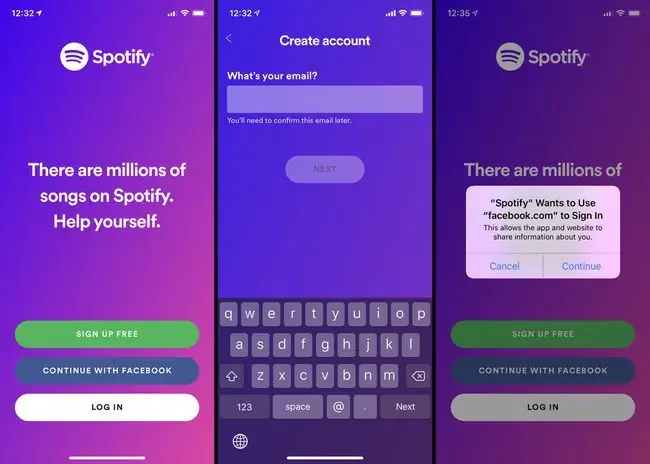
برای ایجاد یک حساب کاربری، باید یک آدرس ایمیل معتبر، یک رمز عبور حساب، یک نام کاربری، تاریخ تولد و جنسیت خود را وارد کنید. کل فرآیند تقریباً یک دقیقه طول میکشد.
اگر حساب فیس بوک دارید، می توانید با استفاده از آن وارد Spotify شوید. ورود با فیس بوک به این معنی است که دیگر نگران به خاطر سپردن رمز عبور نخواهید بود. همچنین هنگام استفاده از برنامه Spotify ویندوز 10 برخی از ویژگی های اجتماعی را اضافه می کند.
چگونه می توانم به موسیقی Spotify گوش کنم؟
می توانید در هر مرورگر وب در رایانه یا تلفن هوشمند خود از طریق پخش کننده وب رسمی Spotify یا با دانلود برنامه رسمی Spotify Music برای تلفن هوشمند یا رایانه لوحی iOS یا Android خود، دستگاه Windows 10، رایانه Mac OS، به Spotify گوش دهید. یا کنسول ایکس باکس وان یا پلی استیشن 4 شما.
Samsung Smart TV، Android TV، Amazon Fire TV و Google Chromecast علاوه بر بلندگوهای هوشمند Sonos، Amazon Alexa، Google Home، Denon، Bose و Chromecast Audio از Spotify پشتیبانی می کنند. برخی از مدلهای خودرو همچنین دارای اتصال پخش پخش موسیقی Spotify هستند.
در حالی که پخش کننده وب روی رایانه ویندوز 10 کاملاً خوب کار می کند، بهترین تجربه دسکتاپ Spotify به راحتی برنامه رسمی موسیقی Spotify Windows 10 است که دارای عملکردهای بسیار بیشتری مانند پخش آفلاین است.
بارگیری آلبوم ها در Spotify برای Windows امکان پذیر است، اما فقط در صورتی که مشترک Spotify Premium باشید.
چگونه در Spotify دوستان پیدا کنیم
می توانید سایر کاربران را در Spotify دنبال کنید تا ببینید چه چیزی را پخش می کنند. اگر از برنامه ویندوز 10 استفاده میکنید، میتوانید فید زندهای از آنچه که همه دوستانتان به آنها گوش میدهند را بهطور همزمان مشاهده کنید و تجربه شنیداری را بسیار اجتماعیتر کنید. در اینجا نحوه یافتن دوستان خود در Spotify آمده است:
اگر حساب فیس بوک خود را به Spotify متصل کنید، دوستان فیس بوک شما که به Spotify متصل می شوند باید از قبل شما را دنبال کنند و بالعکس.
- Search را انتخاب کنید.
-
نام دوست مورد نظر خود را در نوار جستجو تایپ کنید.
اگر نمی توانید دوست خود را پیدا کنید، با او تماس بگیرید تا ببینید از چه نامی در Spotify استفاده می کند. آنها ممکن است از یک نام مستعار یا نام مستعار استفاده کنند.
-
به پایین صفحه بروید و مشاهده همه نمایه ها را انتخاب کنید.

Image - در فهرست نتایج جستجو پیمایش کنید و نام دوست خود را انتخاب کنید.
- یک بار در نمایه دوست خود، Follow را انتخاب کنید تا آنها را دنبال کنید.
نحوه دانلود آهنگ از Spotify
اگر هزینه سرویس Spotify Premium را پرداخت کنید، می توانید آهنگ ها را برای گوش دادن آفلاین بارگیری کنید. متأسفانه، راهی برای دانلود یک آهنگ به تنهایی وجود ندارد. شما فقط می توانید یک آهنگ را به عنوان بخشی از یک آلبوم یا لیست پخش دانلود کنید.
برای دانلود یک لیست پخش یا آلبوم در Spotify، آن را باز کنید و کلید Download را انتخاب کنید. اکنون کل لیست پخش یا آلبوم باید در تلفن هوشمند یا رایانه لوحی شما دانلود شود.
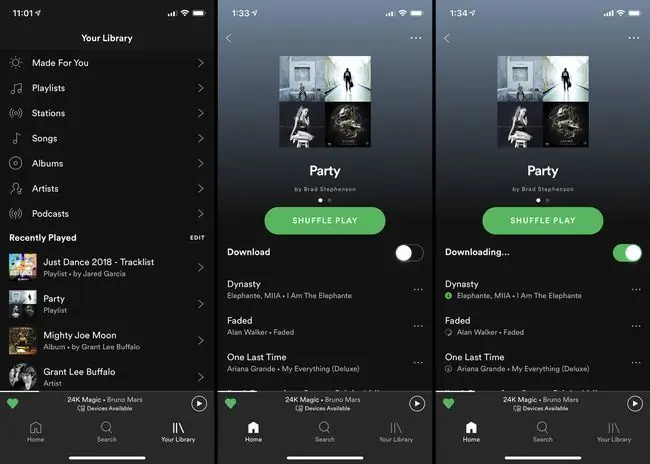
اگر واقعاً می خواهید فقط یک آهنگ را دانلود کنید، می توانید با ایجاد یک لیست پخش جدید که فقط آن آهنگ در آن وجود دارد، این محدودیت را برطرف کنید. به این صورت است:
- آهنگی را که می خواهید دانلود کنید باز کنید و بیضی را در گوشه سمت راست بالا انتخاب کنید.
- انتخاب افزودن به فهرست پخش > لیست پخش جدید.
-
نام لیست پخش جدید خود را وارد کنید و Create را انتخاب کنید.

Image - کتابخانه شما را از منوی پایین انتخاب کنید.
- Playlists را انتخاب کنید، سپس نام لیست پخش جدید خود را انتخاب کنید.
- سوئیچ کنار دانلود را انتخاب کنید.






